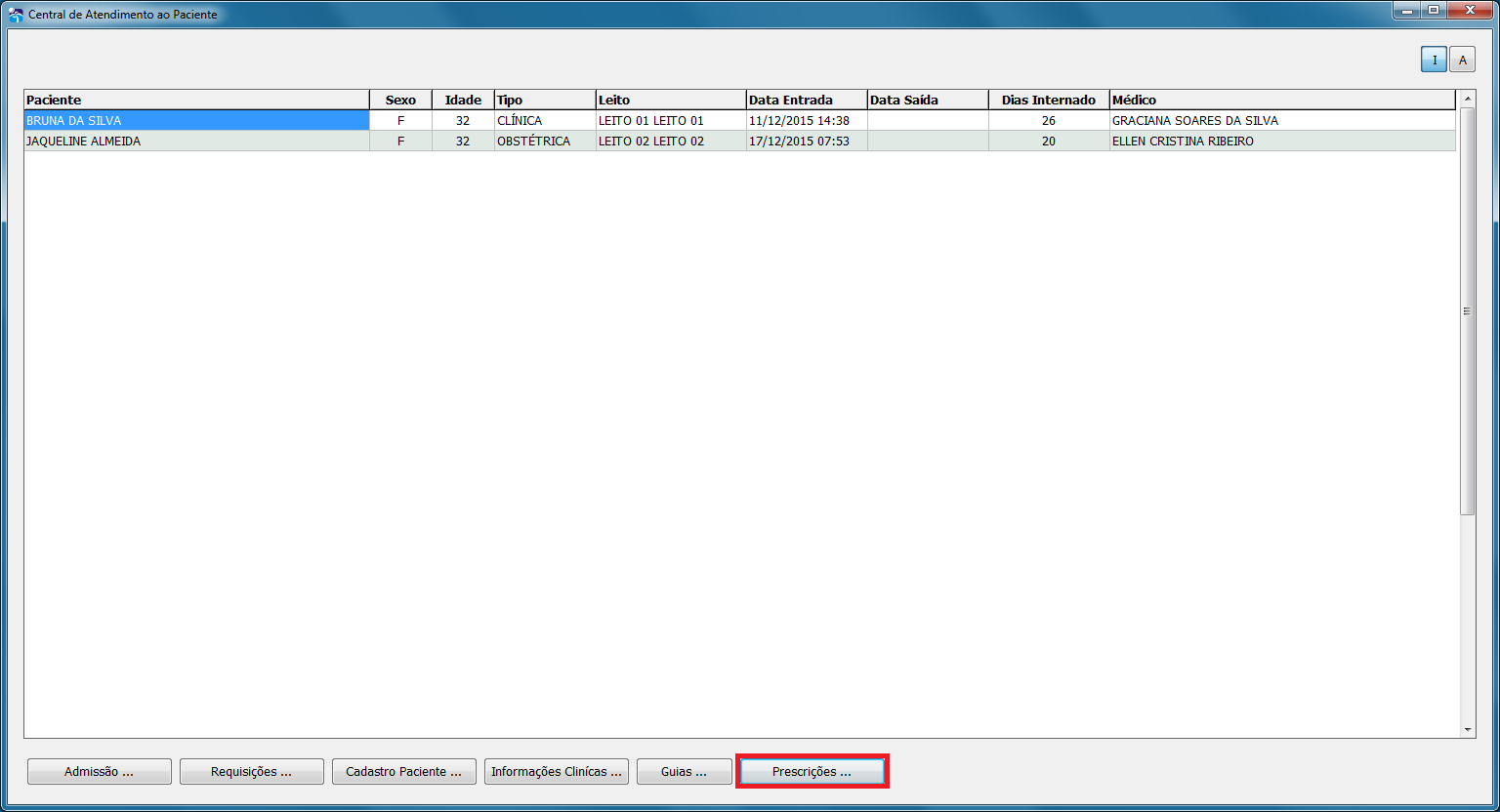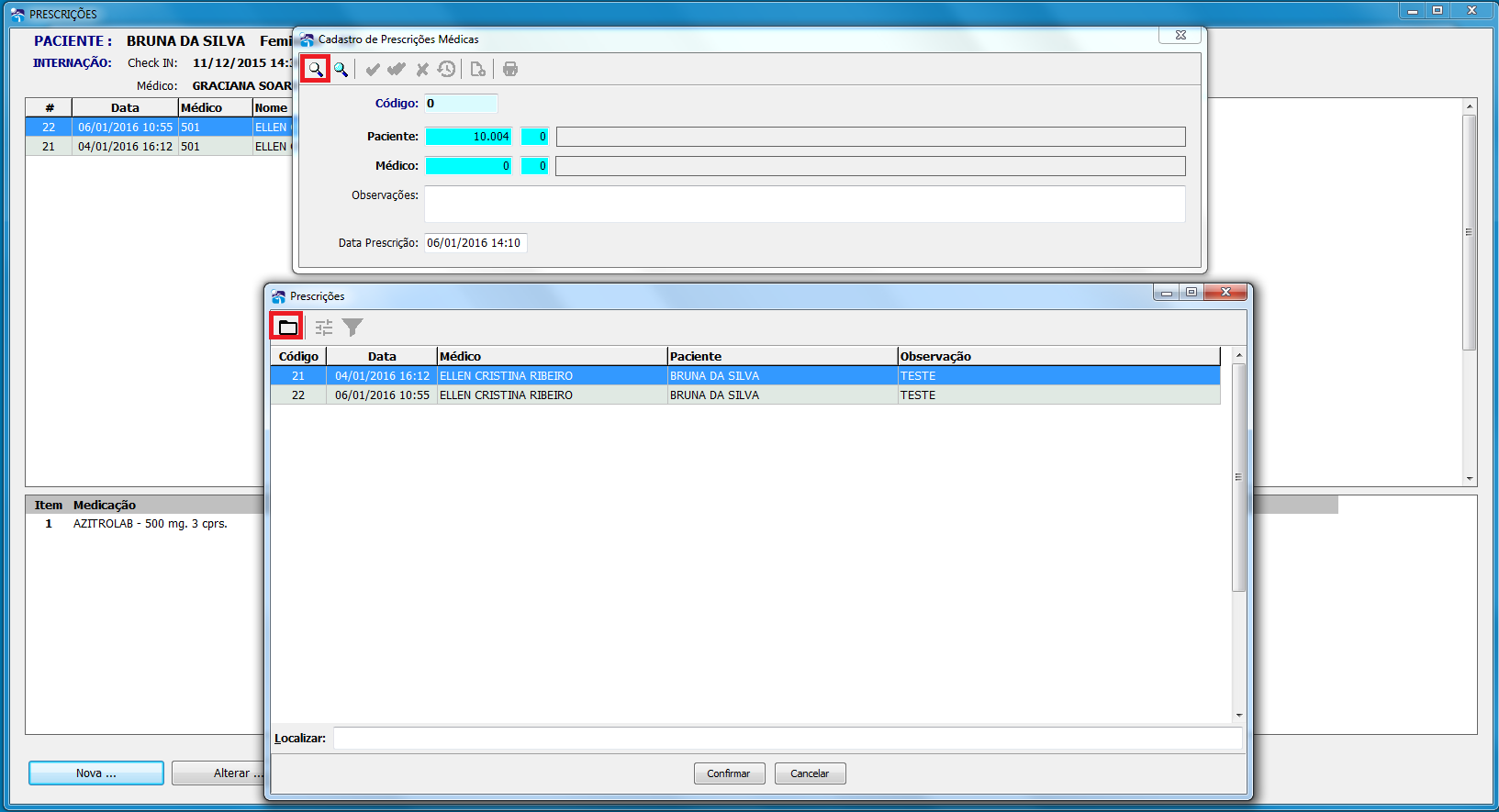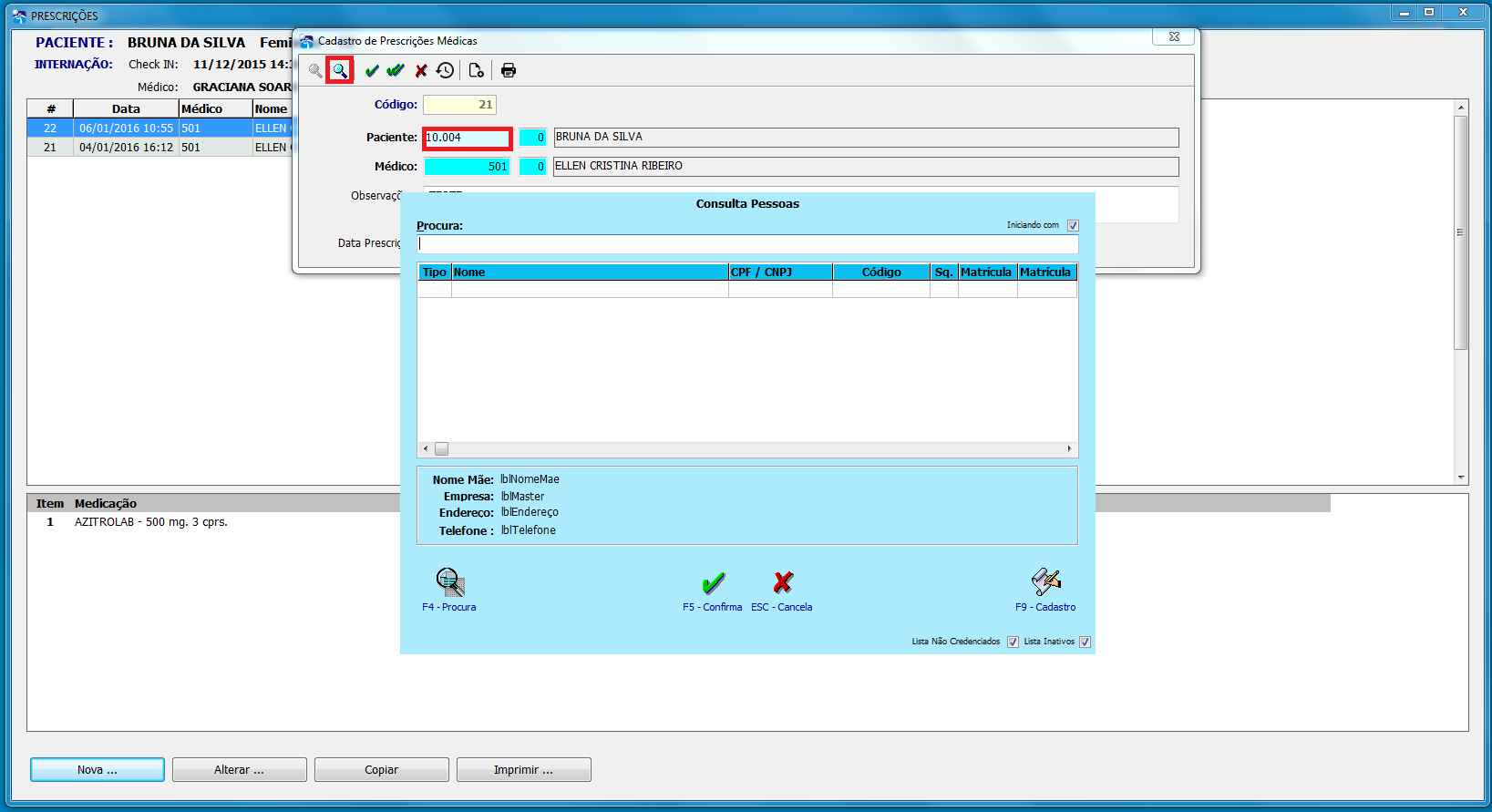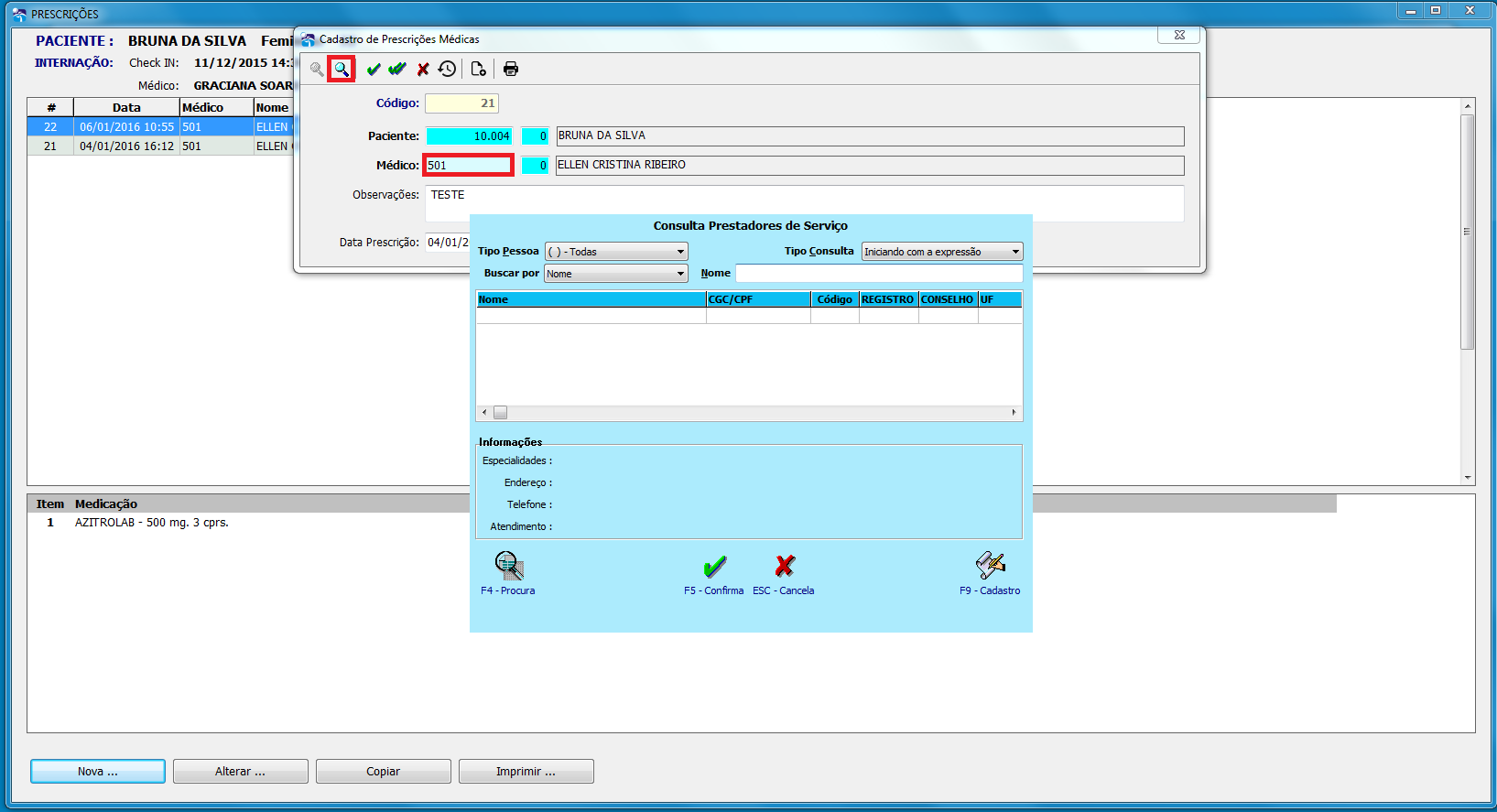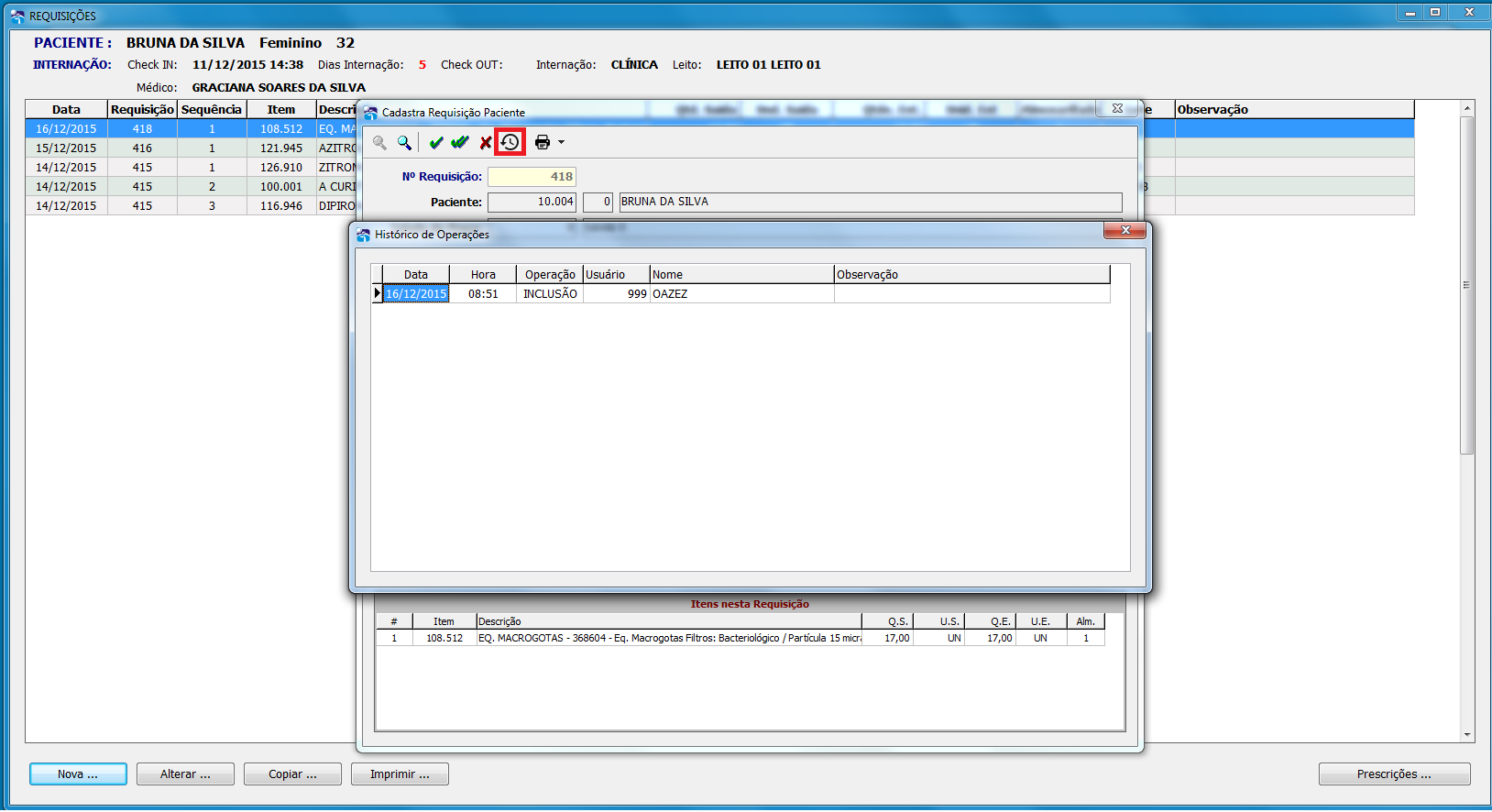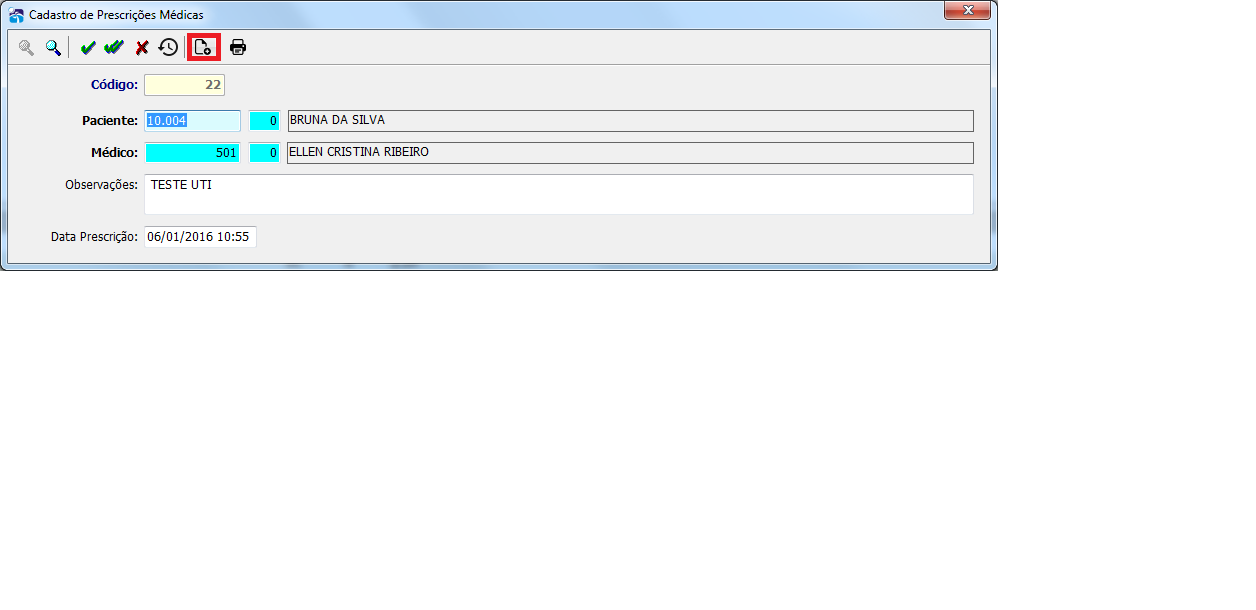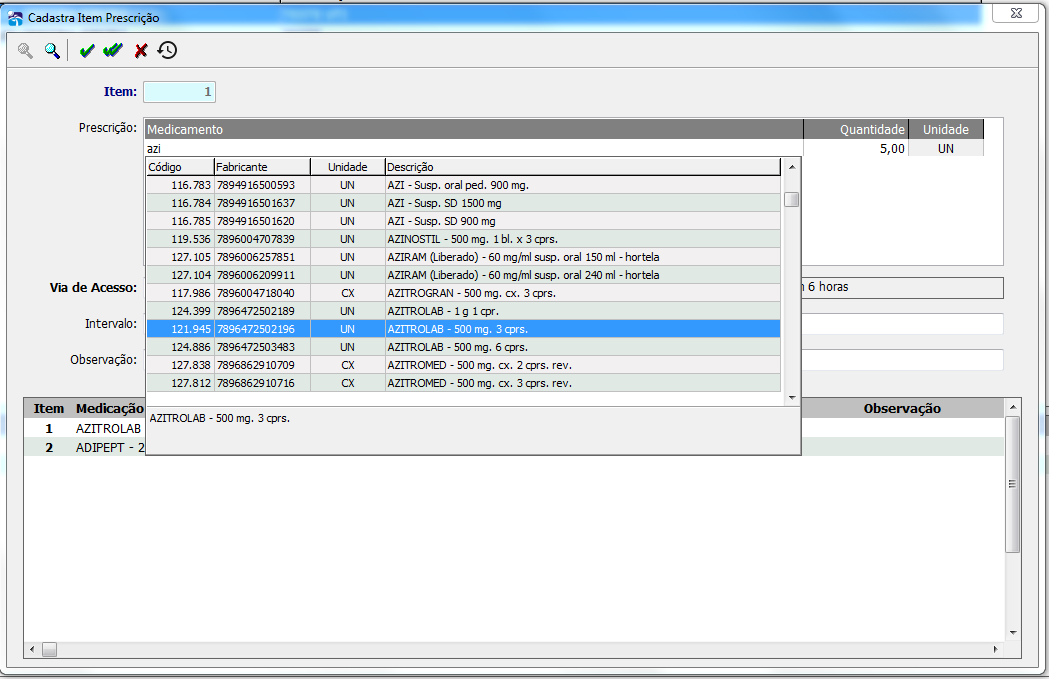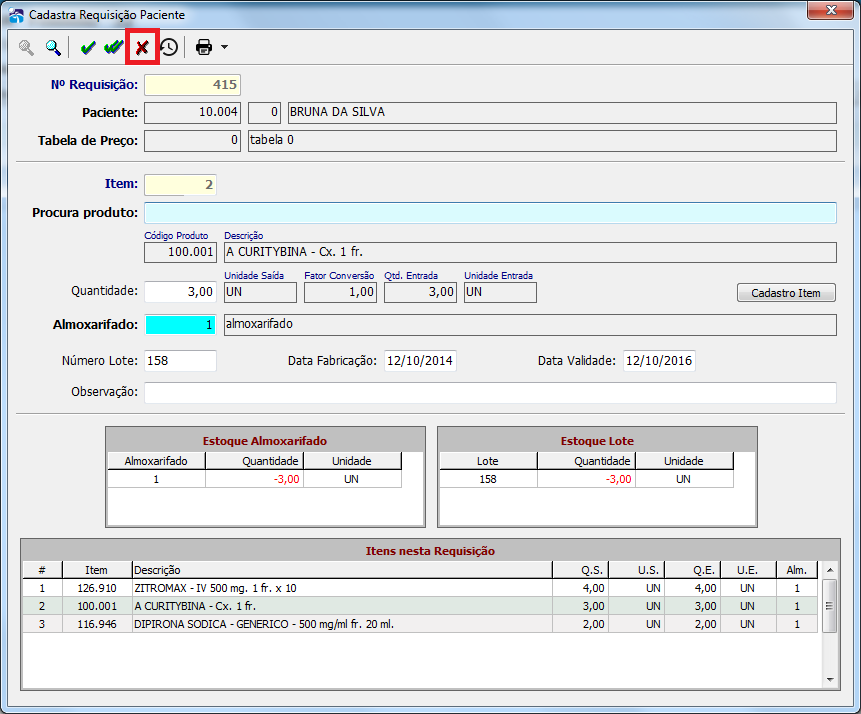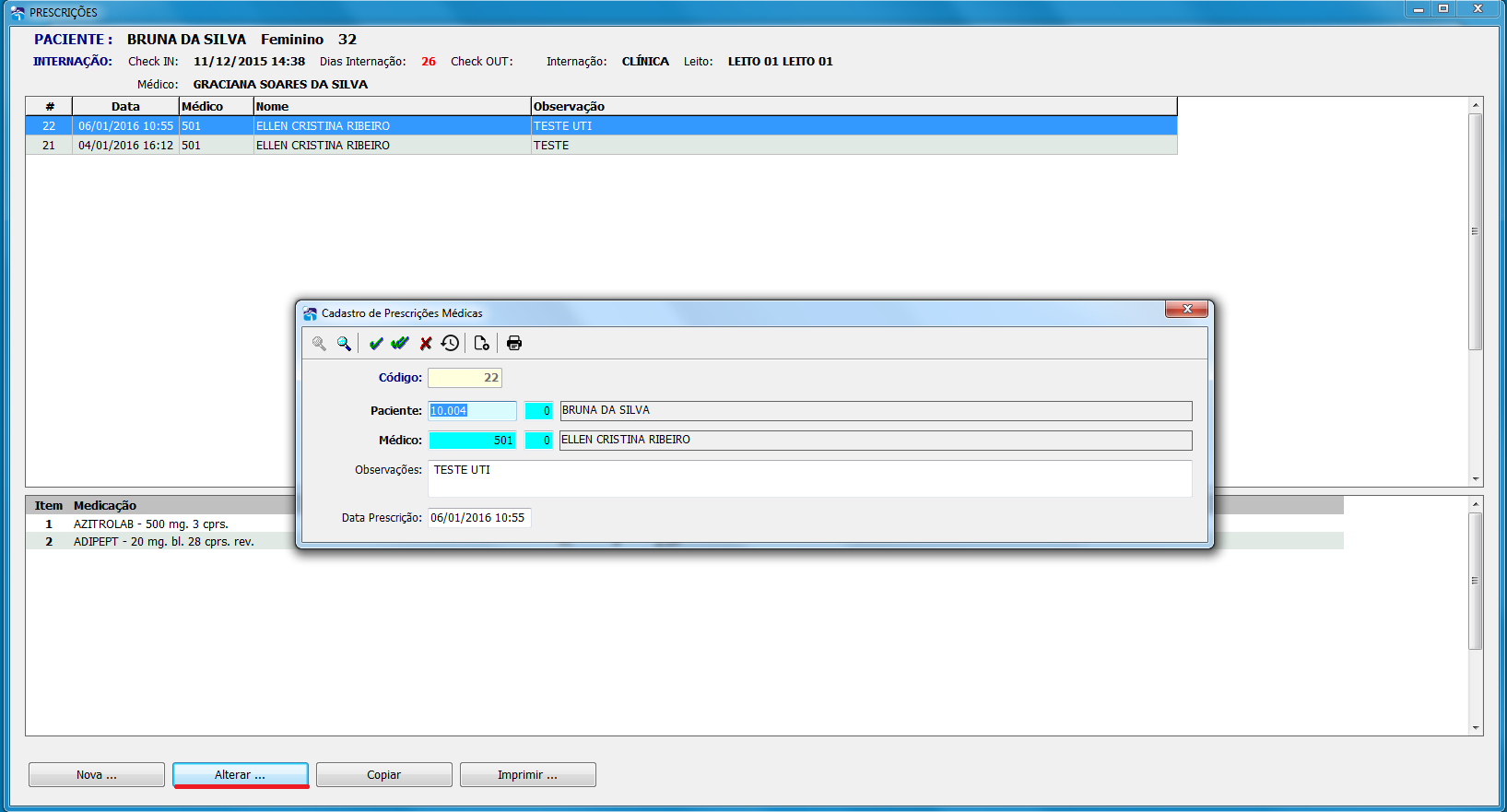Mudanças entre as edições de "Prescrições"
| Linha 20: | Linha 20: | ||
[[Arquivo:lupinha azul prescrição.png]] | [[Arquivo:lupinha azul prescrição.png]] | ||
| + | |||
| + | [[Arquivo:lupinha branca prescrições.png]] | ||
'''HISTÓRICO DE OPERAÇÕES''' | '''HISTÓRICO DE OPERAÇÕES''' | ||
| − | Para verificar quais usuários e quais as últimas alterações realizadas | + | Para verificar quais usuários e quais as últimas alterações realizadas prescrição, clique no ícone "Relógio" o qual mostrará essas informações. |
[[Arquivo:relóginho na tela de requisição.png]] | [[Arquivo:relóginho na tela de requisição.png]] | ||
| − | ''' | + | '''CADASTRAR ITEM PRESCRIÇÃO''' |
| + | |||
| + | Para cadastrar item na prescrição basta clicar no ícone "Folha" que irá aparecer a tela abaixo. | ||
| − | + | [[Arquivo:CADASTRA ITEM PRESCRIÇÃO.png]] | |
| − | + | Assim aparecerá a tela para cadastro dos itens que serão listados na prescrição. | |
| + | [[Arquivo:procurar medicamento item prescrição.png]] | ||
'''EXCLUIR''' | '''EXCLUIR''' | ||
Edição das 15h46min de 11 de janeiro de 2016
Para cadastrar uma prescrição para determinado paciente basta selecioná-lo e clicar no botão PRESCRIÇÃO, como na imagem abaixo.
Abrirá a tela de cadastro, para cadastrar, clique no botão NOVA, conforme tela abaixo.
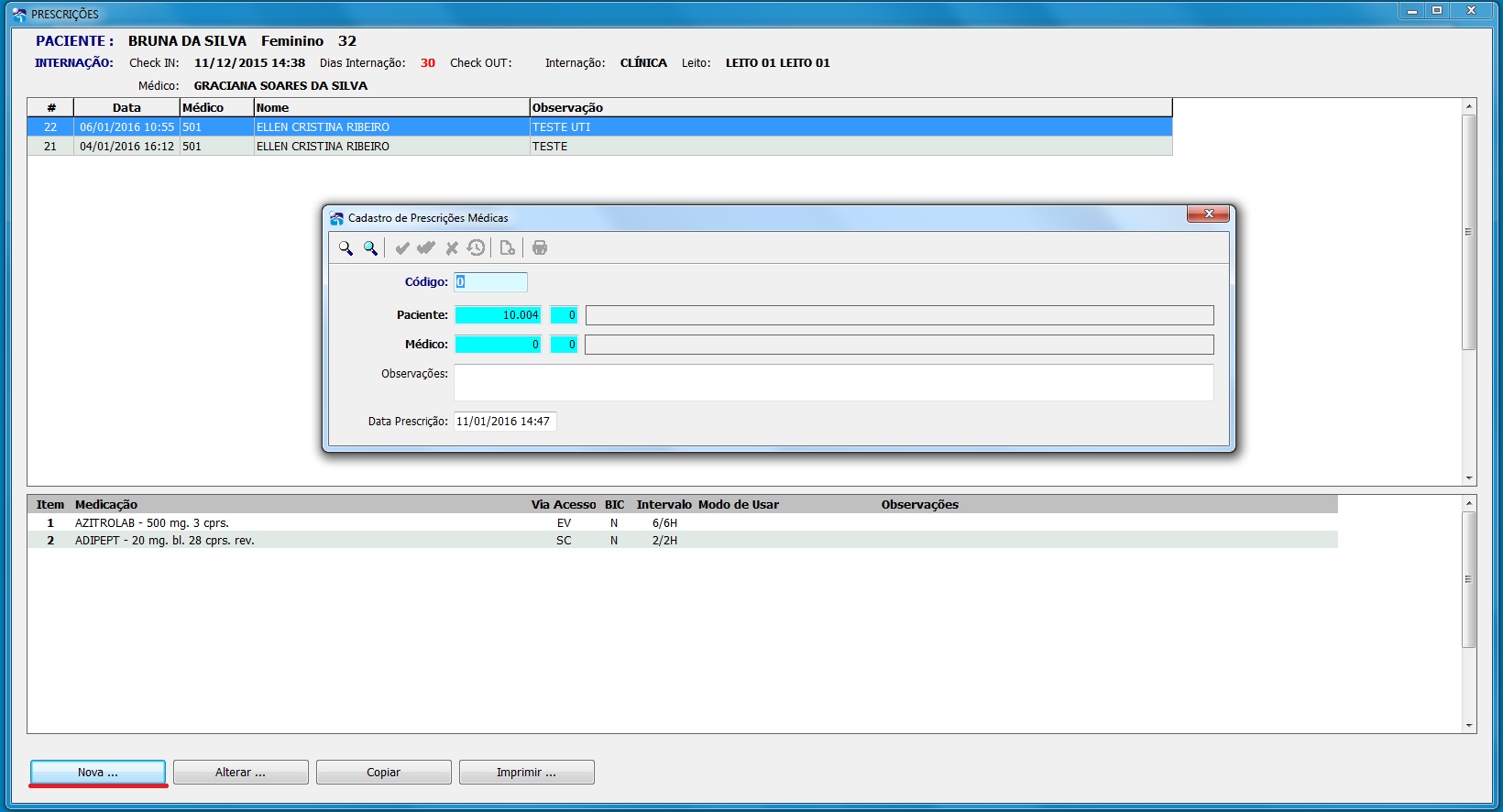 Existem alguns ícones na prescrição que são ferramentas para o usuário, para otimizar o processo de cadastro, alteração, cópia de uma prescrição.
Existem alguns ícones na prescrição que são ferramentas para o usuário, para otimizar o processo de cadastro, alteração, cópia de uma prescrição.
PROCURAR GERAL
Para procurar de forma geral alguma prescrição, aperte o ícone "lupa branca" (quando estiver habilitado), aparecerá a lista das prescrições que já tenham sido criadas conforme tela abaixo, dê Enter ou confirme ao encontrar a prescrição desejada.
PROCURAR ESPECÍFICO
Para procurar alguma informação específica na prescrição, aperte o ícone "lupa azul" (quando estiver habilitado), aparecerá a lista conforme o campo que estiver procurando, dê ENTER encontrar a informação desejada.
HISTÓRICO DE OPERAÇÕES
Para verificar quais usuários e quais as últimas alterações realizadas prescrição, clique no ícone "Relógio" o qual mostrará essas informações.
CADASTRAR ITEM PRESCRIÇÃO
Para cadastrar item na prescrição basta clicar no ícone "Folha" que irá aparecer a tela abaixo.
Assim aparecerá a tela para cadastro dos itens que serão listados na prescrição.
EXCLUIR
Para EXCLUIR um item, basta escolher o item dar ENTER no campo N° Requisição em seguida dar ENTER também no campo Item , que será preenchido automaticamente pelo sistema conforme item que o usuário escolheu, para excluir aperte o botão com símbolo X em vermelho, conforme tela abaixo, o item não constará mais na lista de requisições.
Para alterar prescrição, basta selecionar a prescrição desejada e clicar no botão ALTERAR, conforme tela abaixo
Assim como a para criar uma nova prescrição, para alterar existem também os ícones na prescrição que são ferramentas para o usuário, para otimizar o processo de cadastro, alteração, cópia de uma prescrição